
Las dos mejores formas de transferir listas de reproducción de iPhone a iTunes (y viceversa)

Borré accidentalmente todas mis listas de reproducción de iTunes, pero por suerte siguen en mi iPhone. ¿Hay alguna forma sencilla de copiarlas de mi iPhone a iTunes?
- De la Comunidad de soporte de Apple
¿Alguna vez te has quedado sin poder migrar tus listas de reproducción de iPhone a iTunes? No te preocupes. No estás solo, y este problema es más fácil de solucionar de lo que crees. Con solo unos sencillos pasos, puedes transferir tus listas de reproducción fácilmente. Primero, asegúrate de tener la última versión de iTunes instalada en tu ordenador. Después, toma tu iPhone y sigue nuestra sencilla guía a continuación para copiar tus listas de reproducción de iPhone a iTunes sin problemas.
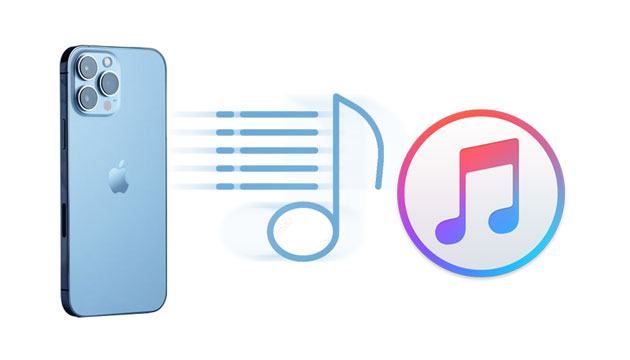
Transferir listas de reproducción de tu iPhone a iTunes suele ser bastante sencillo. Sin embargo, podrías encontrarte con algunos problemas durante el proceso, como que tuiPhone no se conecte a iTunes o que tus listas de reproducción no aparezcan después de conectarte. Si esto ocurre, tómate un momento para solucionar estos problemas antes de continuar con la transferencia.
1. Conecte su iPhone a la computadora usando el cable USB original e inicie iTunes si no se abre automáticamente.
2. Confía en la computadora si es la primera vez que conectas tu iPhone a ella.
3. Seleccione "Lista de reproducción" en la sección "En mi dispositivo" y elija las listas de reproducción deseadas en el panel derecho.
4. Pulse “Archivo” en la esquina superior izquierda de la ventana de iTunes > “Biblioteca” > “Exportar lista de reproducción…” > nombre el archivo exportado > “Guardar”.
5. Haga clic en "Archivo" en la ventana de iTunes > "Biblioteca" > "Importar lista de reproducción..." > seleccione el archivo que exportó hace un momento.

¿Te preguntas cómo transferir música del iPhone a la computadora sin iTunes? Lee esta guía paso a paso para descubrir la mejor manera de sincronizar música del iPhone a la computadora sin iTunes.
4 formas de transferir música del iPhone a la computadora sin iTunesTransferir listas de reproducción directamente del iPhone a iTunes guardará un archivo .txt en tu ordenador, que no se puede editar ni reproducir inmediatamente. Por ello, a muchos no les gusta sincronizar listas de reproducción del iPhone a iTunes. Coolmuster iOS Assistant es una herramienta potente y sencilla para exportar listas de reproducción del iPhone al ordenador o a la ubicación de copia de seguridad predeterminada de iTunes. Además, permite transferir datos selectivamente entre el ordenador y el iPhone.
Lo más destacado de Coolmuster iOS Assistant:
Mueva listas de reproducción del iPhone a iTunes usando el Asistente iOS :
01 Instale y ejecute el software en su computadora. Conecte su iPhone a la computadora por USB y seleccione "Confiar " si se le solicita. Una vez detectado, mostrará la información del iPhone en la interfaz de inicio.

02 Haz clic en "Super Toolkit" en la parte superior y selecciona "Copia de seguridad y restauración de iTunes". Haz clic en la opción "Copia de seguridad" y selecciona tu iPhone en el menú desplegable. Finalmente, selecciona la opción "Copia de seguridad de archivos en la ubicación predeterminada de iTunes" y haz clic en Aceptar. Se exportarán todos los datos del iPhone, incluidas las listas de reproducción, a la ubicación predeterminada de la copia de seguridad de iTunes.

Guía de vídeo:
¿Buscas tonos de llamada personalizados para iOS en tu computadora, pero no sabes cómo añadirlos al iPhone desde la computadora? Este tutorial te mostrará la manera más fácil y rápida de añadir tonos de llamada personalizados para iOS a tu iPhone.
Cómo añadir tonos de llamada al iPhone desde la computadora [Resuelto]
Si tienes listas de reproducción maravillosas en la biblioteca de iTunes, puedes moverlas a tu iPhone a través de iTunes.
Aquí te explicamos cómo:
Para iTunes 12 y superior:
1. Abre iTunes en tu computadora y conecta tu iPhone. Asegúrate de que iTunes detecte y muestre tu iPhone.
2. Toca "Música" en el panel izquierdo, marca la casilla junto a "Sincronizar música" y selecciona la opción "Listas de reproducción, artistas, álbumes y géneros seleccionados".
3. Elige las listas de reproducción que quieras transferir a tu iPhone en “Listas de reproducción” y pulsa “Aplicar”.
Para iTunes 11 y anteriores:
1. Ejecute iTunes en su computadora y conecte su iPhone a la computadora.
2. Haga clic en el icono de iPhone cuando aparezca en la ventana de iTunes y seleccione "Música" en el panel izquierdo.
3. Marca la casilla junto a "Sincronizar música" y marca la opción "Listas de reproducción, artistas, álbumes y géneros seleccionados".
4. Seleccione las listas de reproducción deseadas en "Listas de reproducción" y haga clic en "Aplicar".

Transferir listas de reproducción de iPhone a iTunes o viceversa no es tan difícil como crees. Como puedes ver, puedes usar iTunes o una herramienta de terceros para hacerlo fácilmente. Pero si quieres usar las listas de reproducción directamente en tu ordenador, te recomiendo probar Coolmuster iOS Assistant . Guarda tus listas de reproducción de tu iPhone a iTunes en formatos legibles y todo el proceso solo tarda unos segundos.
Si quieres compartir tu opinión con nosotros deja un comentario a continuación.
Artículos relacionados:
[Guía] ¿Cómo eliminar listas de reproducción en iPhone rápidamente de 3 maneras sencillas?
Cómo transferir música de Windows Media Player a iPhone (dos métodos principales)
4 formas de eliminar música del iPhone pero no de iTunes
¿Cómo transferir MP4 a iPhone de forma fácil y rápida? (Datos nuevos)

 Transferencia iOS
Transferencia iOS
 Las dos mejores formas de transferir listas de reproducción de iPhone a iTunes (y viceversa)
Las dos mejores formas de transferir listas de reproducción de iPhone a iTunes (y viceversa)





